Excel2007設置頁邊距 Excel頁邊距,近日有關BAT的新聞太多,大家是不是都目不暇接了?不要留戀,還是默默的學點技術吧,比如“Excel頁邊距”這一干貨技術是Excel2007設置頁邊距 Excel頁邊距來實現這一技術,快跟小編來了解一下這個實用技能吧~
Excel2007的頁邊距是指打印在紙張上的內容距離紙張上、下、左、右邊界的距離。打印Excel工作表時,應該根據要打印表格的行、列數,以及紙張大小來設置頁邊距。如果對Excel工作表編輯了頁眉、頁腳,還需要設置頁眉、頁腳的邊距。
Excel2007設置頁邊距的操作步驟如下:
步驟1 單擊頁面布局功能選項,然后單擊頁面設置功能組右下角的頁面設置工具按鈕,如圖1所示。
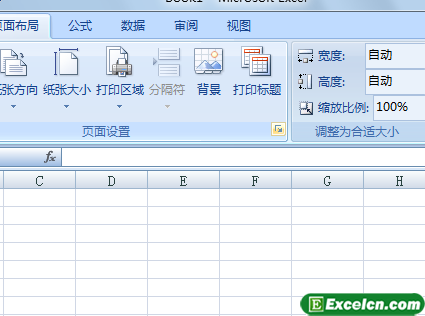
圖1
步驟2 單擊頁邊距選項卡,單擊上、下、左、右、頁眉及頁腳文本框的微調按鈕,調整文本框中的數值。也可以單擊相應的文本框,直接輸入數值,然后單擊確定按鈕,如圖2所示。
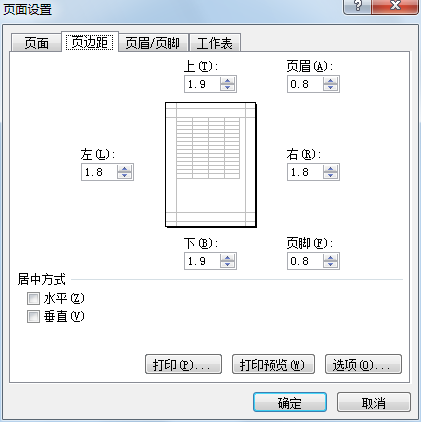
圖2
如果對工作表設置了頁眉及頁腳,則在設置頁邊距時,一定要將頁眉邊距值設置成小于上邊距值,頁腳邊距值設置成小于下邊距值,否則,打印工作表后,頁眉、頁腳會與表格內容重疊。
Excel2007設置頁邊距以后,Excel將會把最近一次所設置的頁邊距數值記錄下來,如果當前所編輯的工作表要將頁邊距設置為一樣,則可以在頁面設置功能組中單擊邊距工具按鈕,在下拉列表中單擊上次的自定義設置選項。
以上就是Excel2007設置頁邊距 Excel頁邊距全部內容了,希望大家看完有所啟發,對自己的工作生活有所幫助,想要了解更多跟Excel2007設置頁邊距 Excel頁邊距請關注我們文章營銷官網!
推薦閱讀
在excel中設置頁邊距 excel頁邊距設置 | 文軍營銷選擇文件一頁面設置命令,彈出頁面設置對話框,切換到頁邊距選項卡進行相應的設置。在其中的上、下、左、右數值框中輸入表格距離4個邊界的值(也可以利用數值框的微調按鈕進行微調):在頁眉和頁腳數值框中輸入頁眉和頁腳距紙張邊界的位置。 圖1 通常Excel打印時是以頁面上邊距和左邊距為參考的,如果希望表格打印在紙張的...切換Excel2007工作簿視圖 excel工作簿切換 | 文軍營銷頁面視圖:該視圖是Excel 2007新增的一種視圖。切換到該視圖,可以查看到文檔的起始和結束位置,并且可以非常方便地編輯文檔頁眉頁腳內容、調整頁邊距等操作。 分頁視圖:切換到分頁視圖后,可以查看到文檔打印時的分頁效果。在該視圖中還可以調整文檔的分頁。 全屏視圖:切換到該視圖,Excel將文檔編輯區最大化顯示在窗口中。對excel表格的頁邊距進行調整 excel表格頁邊距標準 | 文軍營銷1、切換到【頁面布局】選項卡,在【頁面設置】組中單擊【邊距】下拉按鈕 ,選擇Excel 2007提供的邊距樣式,這里選擇【寬】選項。 2、如果在Excel2007提供的邊距樣式中沒有滿足要求的,則可以執行【自定義邊距】命令進行自定義設置。 3、彈出【頁面設置】對話框,切換到【頁邊距】選項卡,單擊【上】 、 【下】 、 【...對excel表格進行設置頁邊距 excel表格頁邊距設置 | 文軍營銷1、打開excel工作表,單擊頁面布局選項卡下頁面設置組中的頁邊距下拉按鈕,在彈出的下拉面板中選擇自定義邊距選項,如圖1所示。 圖1 2、彈出頁面設置對話框,在頁邊距選項卡下上、下、左、右數值框中的數據進行設置,選中水平復選框,單擊確定按鈕,如圖2所示。在Excel2007中會自動插入分頁符 word2007刪除分頁符 | 文軍營銷如果需要打印的內容不止一頁,在Excel2007中會自動插入分頁符,將工作表分成多頁。這些分頁符的位置取決于紙張的大小和頁邊距的設置,也可以手動插入分頁符來定義每頁的內容。 1、在通訊費用報銷工作表中切換到【視圖】選項卡,在【工作簿視圖】組中單擊【分頁預覽】按鈕 。在excel表格的打印預覽界面調整頁邊距 excel打印預覽頁邊距1、首先我們在excel2010中單擊文件標簽,然后會打開一個文件菜單,這時候我們會看見一個打印項,而不像以前excel2003那樣有打印預覽選項,我們直接點擊打印,這時候我們就可以看到打印預覽了。 2、我們可以在打印預覽左側的設置區域可以對需要打印的excel文件進行調整,其中就包括頁邊距,我們在excel2010打印功能中可以看到最右側...


![]()
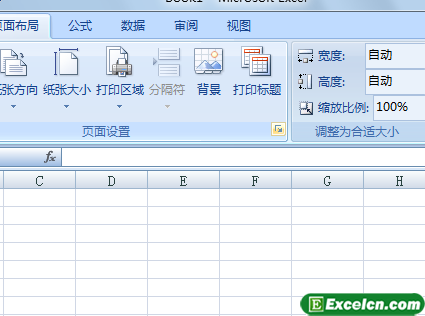
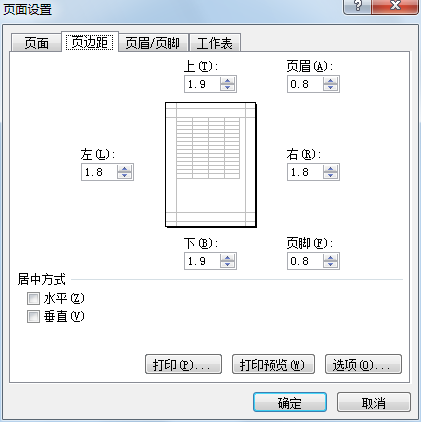
 400-685-0732(7x24小時)
400-685-0732(7x24小時) 關注文軍
關注文軍

